Windowsi konfigureerimine eelistatud keele kasutamiseks võib teie arvuti kasutamise lihtsamaks muuta. Kui Windows on teie emakeeles, ei pea te kunagi muretsema, et saate valesti aru või ei suuda funktsiooni leida. See on kasulik ka siis, kui soovite harjutamiseks kasutada Windowsi oma teises või kolmandas keeles! Niisiis, kui soovite Windowsile uue keele lisada, mida peate tegema?
Installitud „Kohaliku kogemuse pakette” saate seadistada rakenduse Seaded kaudu. Kohalik kogemuspakett on nimi, mida Windows kasutab keelepakettide kirjeldamiseks, mida teie süsteem saab installida ja kasutada. Nende muutmiseks vajutage Windowsi klahvi ja tippige „Keele sätted”, seejärel vajutage sisestusklahvi. Seadete rakendus avaneb õigele lehele. Windowsi keele lisamiseks on kaks sammu: peate lisama "kuva keele" ja seejärel määrama "eelistatud keele".
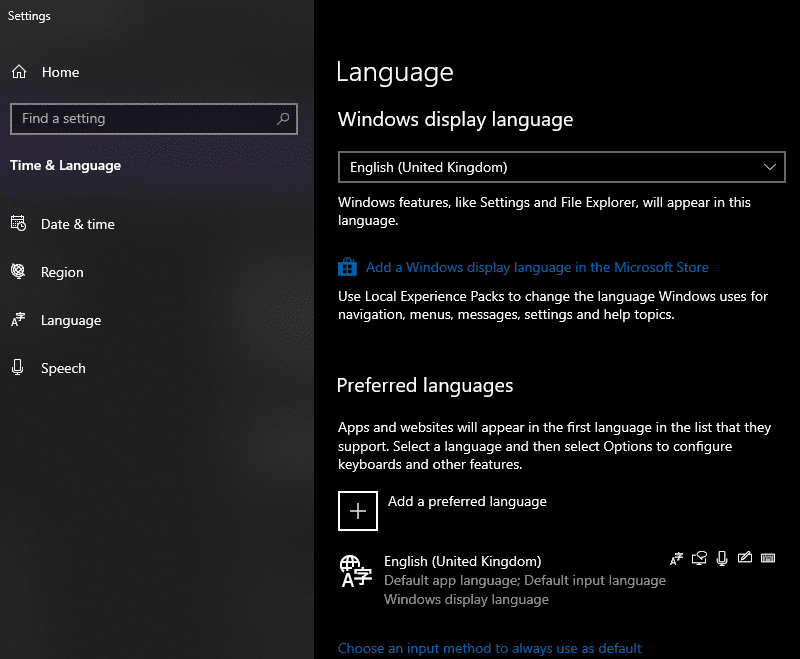
Kuvakeelt kasutatakse keele konfigureerimiseks, milles Windowsi põhifunktsioone kuvatakse. See hõlmab selliseid asju nagu Windowsi hoiatused või menüüd. Uue kuvakeele installimiseks klõpsake "Lisa Windowsi kuvakeel Microsofti poes". See avab Microsoft Store'i rakenduse kõigi saadaolevate kohalike kogemuspakettide täieliku loendiga. Otsige üles soovitud pakk, kerides loendit või kasutades Store'i rakenduse paremas ülanurgas olevat otsinguriba. Kui olete installitava kohaliku kogemuse paketi lehel, klõpsake installiprotsessi alustamiseks nuppu "Hangi". ("Hangi" võib nimetada "Installi", kui teil on see pakett varem olnud.)
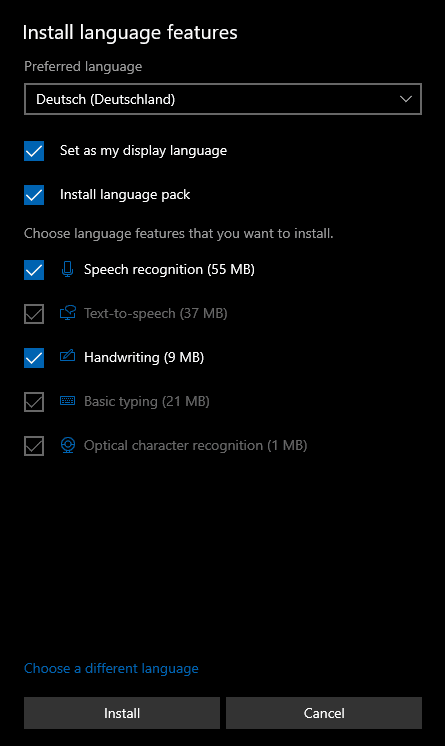
Ilmub aken, kus küsitakse, milliseid funktsioone soovite installida. Mõned kohaliku kogemuspaketi funktsioonid on valikulised ja nende valiku saab tühistada, tühjendades sinise linnukese kasti, muud osad on vajalikud. Saate keelata sellised valikud nagu käsitsikirjatuvastus selles keeles või kõnetuvastus, mis muudab installitava paketi väiksemaks. Muud valikud, nagu tavaline tippimine, on olulised ja neid ei saa keelata.
Siin saate valida ka uue keele kohe kuvamise keeleks määramise valikuga „Määra minuks kuvakeel” ja kui soovite installida ka Microsoft Office'i keelepaketi koos "Installi keel pakk”. Kui teete seda, õpivad teie Microsoft Office'i programmid (eeldusel, et teil on Word, Excel jne) ka teie uue keele kohe selgeks! Lisaks võivad erinevates riikides või piirkondades kõneldavatel keeltel olla nendes paikades lokaliseeritud erinevad variandid. Saate paketi hankimisel valida, millise keele variandi soovite installida. Klõpsake ülaosas rippmenüüd ja valige eelistatud keelevariant.
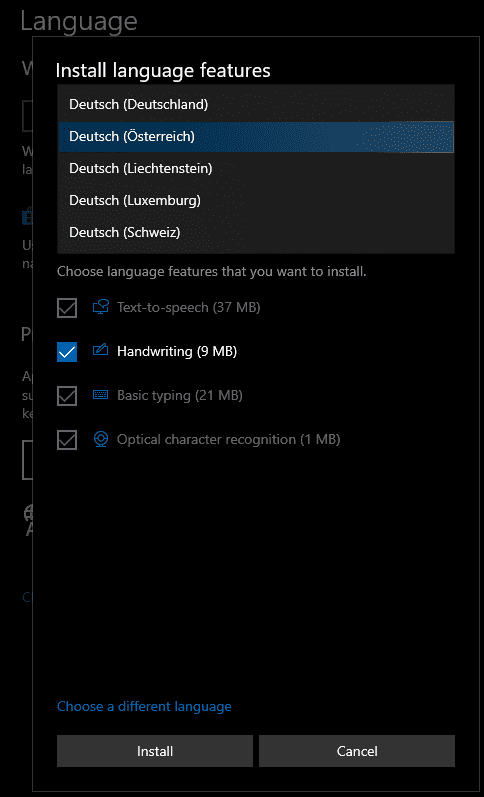
Kui olete valinud kõik soovitud kohaliku kasutuskogemuse paketi valikud, klõpsake nuppu "Install" ja see laadib alla ja rakendab teie valitud seaded. Vaikimisi kuvatakse teie eelistatud keelte loendi ülaosas äsja installitud kohalik kogemuste pakett. Kui paketi allalaadimine on lõppenud, kuvatakse teile teade, et peate Windowsi kuvakeele muutmiseks välja logima.
Näpunäide. Kui te EI taha uut keelt kuvakeeleks määrata, seadke see kindlasti käsitsi, ILMA välja ja uuesti sisse logimata.
Logige välja ja uuesti sisse, et lülituda kohe oma uuele keelele, või jääge sisselogituks, et muuta oma keele-eelistusi käsitsi.
Näpunäide. Eelistatud keelte loendit kasutatakse rakenduste ja veebisaitide teavitamiseks (brauseris Edge) teie keelest Kui eelistate, kasutavad need, millel on teie valitud keelte tugi, teie loendi kõrgeimat keelt nad toetavad.
Kui kohalik kogemuspakett on installitud, saate rakenduse Seaded keelelehe ülaosas oleva rippmenüü abil seadistada, mis keelt kuvatakse. Pidage meeles, et see on keel, milles teie aknad, menüüd jne kuvatakse.
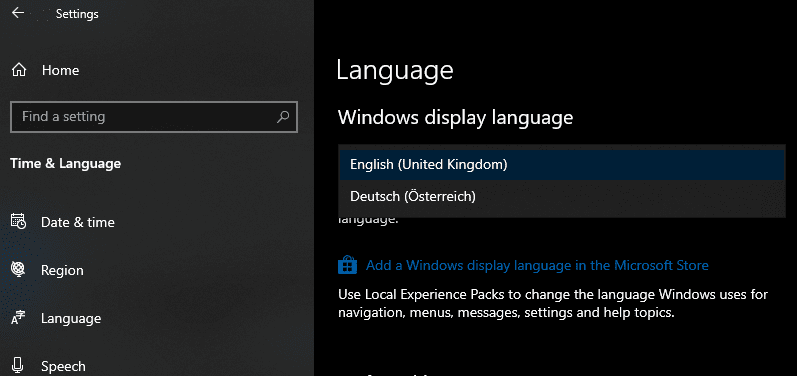
Samuti saate eelistatud keelte loendi ümber järjestada, klõpsates keelel ja seejärel loendi allosas olevate noolte abil, et seda loendis üles ja alla liigutada.
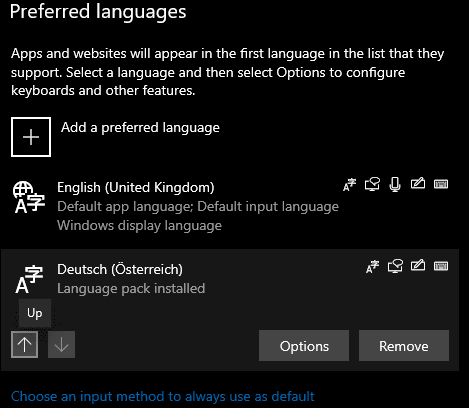
Lõpuks valige Windowsist keele eemaldamiseks keel, mida soovite eemaldada, ja klõpsake nuppu Eemalda. See desinstallitakse koheselt. Kui eemaldatud keel oli praegune kuvakeel, muutub kuvakeel uueks kuvakeeleks alles järgmisel sisselogimisel. Loomulikult ei saa te kunagi oma viimast keelt eemaldada – ja kui muudate meelt, saate desinstallitud keeled siiski poest tagasi saada.
Näpunäide. Eelistatud keelte loendi ülaosas olevat keelt ei saa desinstallida. Kui soovite eemaldada populaarseima keele, peate esmalt loendi ümber järjestama, nii et see pole kõige populaarsem keel.